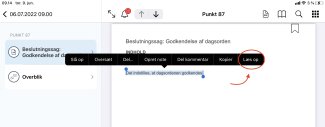FirstAgenda Prepare på Web
I browseren Edge er det muligt at få læst teksten fra PDF’erne højt, ved hjælp af browserens egen oplæsningsfunktion.
- Log ind i FirstAgenda Prepare i Edge. Klik ind på et punkt og et dokument og klik på Download dokumenter i højre hjørne. Du kan vælge om du blot vil downloade det dokument du står på, eller alle dokumenter på punktet.
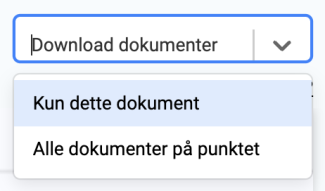
- Åben PDF'en i browseren udenom FirstAgenda Prepare
- Højreklik på teksten og vælge “Læs højt”.
FirstAgenda Prepare i appen på iPad
VoiceOver
FirstAgenda understøtter brugen af VoiceOver i app’en. Det kræver at du har kendskab til at anvende VoiceOver, da funktionen godt kan være lidt bøvlet at bruge. For eksempel opleves det nogengange, at VoiceOver “hopper tilbage” på knapperne eller en side der tidligere er valgt, så man skal bruge tid på at klikke sig ind igen. Det har ikke noget med app’en at gøre, men måden der arbejdes med VoiceOver på.
Der er forskel på om der anvendes 1, 2 eller 3 fingre via VoiceOver, så det er en funktion man skal bruge tid på at lære at kende.
Det er også muligt at få læst en hel side op, ved at aktivere funktionen “Læs skærm op” i VoiceOver. Når “Læs skærm op” er aktiveret, skal du swipe nedad fra toppen af skærmen med to fingre eller sige “Læs skærm op” til Siri.” Læs mere om VoiceOver på Apples egen supportside.
Markér tekst
En anden mulighed i appen er at markere tekst og vælge oplæsningsfunktionen.
- Markér et stykke tekst i dokumentet i appen
- Vælg "Læs op"